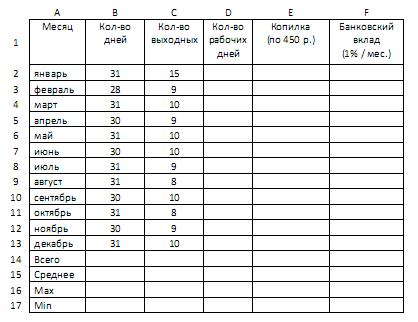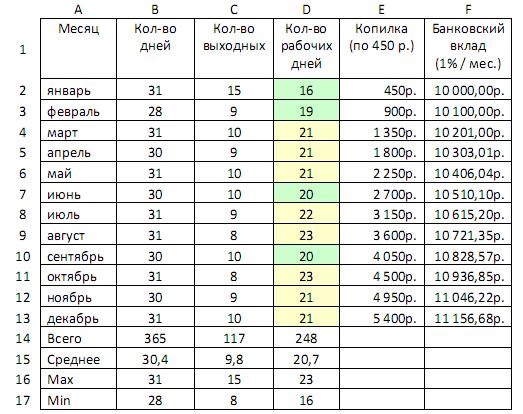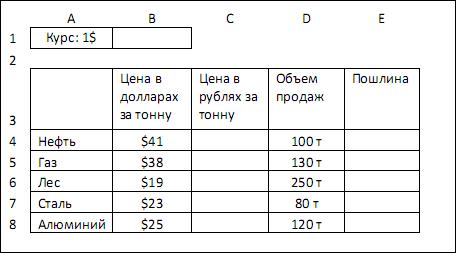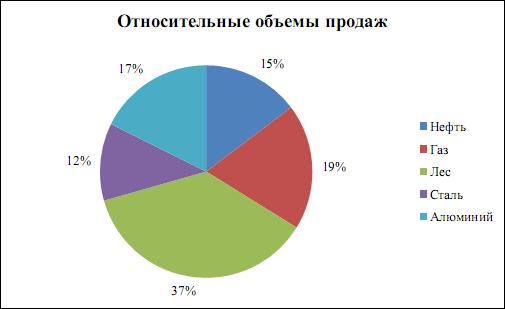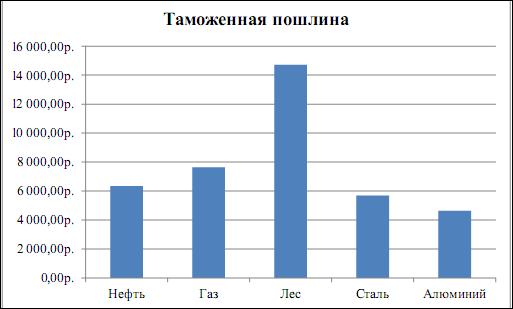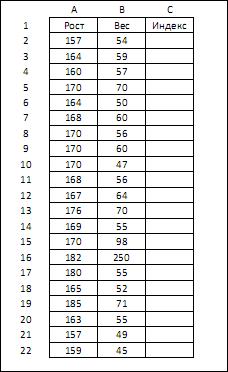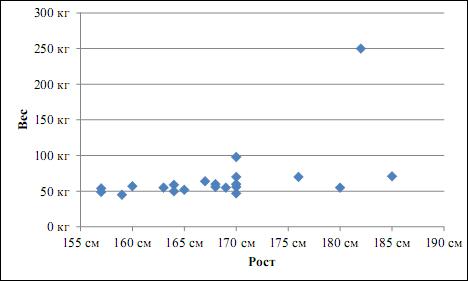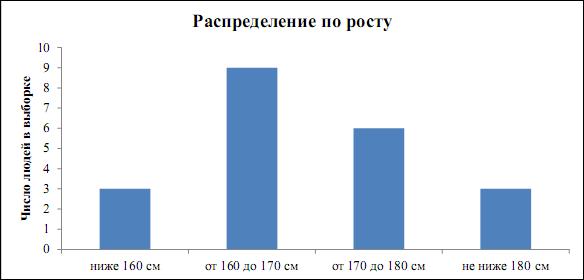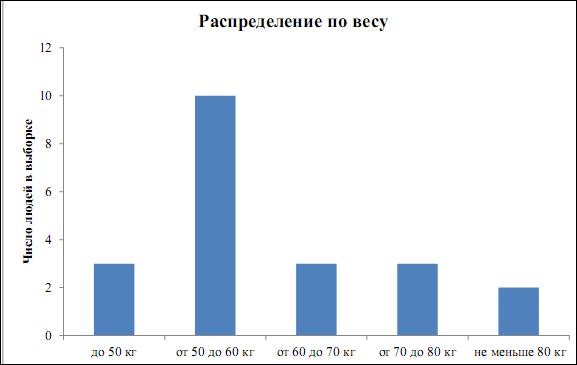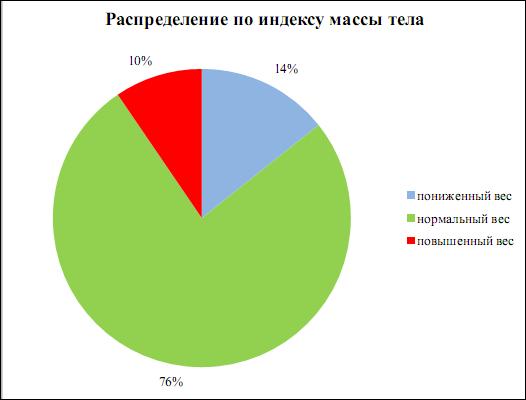Студопедия КАТЕГОРИИ: АвтоАвтоматизацияАрхитектураАстрономияАудитБиологияБухгалтерияВоенное делоГенетикаГеографияГеологияГосударствоДомЖурналистика и СМИИзобретательствоИностранные языкиИнформатикаИскусствоИсторияКомпьютерыКулинарияКультураЛексикологияЛитератураЛогикаМаркетингМатематикаМашиностроениеМедицинаМенеджментМеталлы и СваркаМеханикаМузыкаНаселениеОбразованиеОхрана безопасности жизниОхрана ТрудаПедагогикаПолитикаПравоПриборостроениеПрограммированиеПроизводствоПромышленностьПсихологияРадиоРегилияСвязьСоциологияСпортСтандартизацияСтроительствоТехнологииТорговляТуризмФизикаФизиологияФилософияФинансыХимияХозяйствоЦеннообразованиеЧерчениеЭкологияЭконометрикаЭкономикаЭлектроникаЮриспунденкция |
Включение и отключение фильтра ⇐ ПредыдущаяСтр 5 из 5 Для включения автофильтра выполните следующие действия. 1. Выделите ячейки, к которым нужно применить фильтр. 2. В меню Данные выберите пункт Фильтр. Вы также можете нажать на значок "Фильтр" 3. Фильтр будет применен к выбранному диапазону ячеек. 4. Заголовки столбцов и строк, к которым применен фильтр, будут выделены зеленым цветом. Кроме того, при включенном фильтре значок на панели инструментов 5. Чтобы настроить фильтр, нажмите на значок раскрывающегося списка 6. Если вы хотите скрыть данные, снимите флажок напротив соответствующего пункта. Чтобы отобразить данные, установите флажок. Затем нажмите кнопкуOK. Значок раскрывающегося списка изменится на значок фильтра.
Задание. 1.Создайте новую таблицу и сохраните её под именем «Табель», переименуйте Лист в 2013г. 2.Наберите следующий текст в ячейках таблицы. Все названия месяцев кроме января вводите автозаполнением:
3.Введите в ячейку D2 формулу вычисляющую количество рабочих дней, т.е. количество дней минус количество выходных. Скопируйте формулу в ячейки D3 – D17 при помощи автозаполнения. 4.Заполните ячейки столбца E числами, образующими арифметическую прогрессию, начиная с 440 с шагом 450. 5.Отформатируйте ячейки столбца E так, чтобы значение в ячейках имели единицы измерения рубли. 6.Заполните ячейки столбца F так, чтобы значение в ячейках имели единицы измерения рубли и копейки. 7.В ячейку B14 введите формулу, вычисляющую сумму чисел в диапазоне B2-B13. 8.В ячейку B 15 введите формулу, вычисляющую среднее арифметическое чисел из диапазона B2 – B13.  9.В ячейку B16 введите формулу, вычисляющую максимальное значение в диапазоне B2 – B13. 10.В ячейку B17 введите формулу, вычисляющую минимальное значение в диапазоне B2 – B13 11.Скопируйте формулы из ячеек B14 – B17 c ячейки С14 – C17, D14 – D17 при помощи автозаполнения. 12.Средние значения представьте с точностью до одного знака после запятой. При помощи условного форматирования сделайте заливку ячеек D2 – D13 светло – зеленой, если число рабочих дней в месяце, ниже среднего и светло – желтой, если больше. Таблица должна выглядеть так:
13.Вставьте копию листа, переименовав копию в «2014 год». 14.Подкорректируйте значения в столбцах C, E и F (количество выходных в каждом месяце должно быть взято из календаря 2014 года, а копилка и банковский вклад продолжать накопления 2013 года). 15.Вставьте в начало новый лист и назовите его «Выборка». Скопируйте на этот лист данные листа «2014 год» с названиями месяцев и количеством рабочих дней. Нарисуйте рамочки таблицы, а цвет заливки ячее шапки сделайте светло – серым. Сохраните все изменения. 16.Откройте новую таблицу, сохраните её под именем «Диаграммы». Переименуйте лист таблицы в «Продажи». 17.Наберите таблицу:
Значение ячейки курса доллара введите в соответствии со значением стоимости относительно рубля на дату выполнения лабораторной работы. 18.Введите в ячейку C4 формулу, вычисляющую цену товара в рублях, то есть цену в долларах, умноженную на курс доллара. При адресации курса доллара используйте абсолютную адресацию. При помощи автозаполнения скопируйте формулу ячейки C4 в ячейки C5 – C8. Отформатируйте значения в ячейках C4 – C8 как денежные в рублях с точностью до копеек. 19.Введите в ячейку E4 формулу, вычисляющую таможенную пошлину: в случае, когда цена товара меньше $25, она составляет 10% от стоимости проданного товара, в противном случае – 5%. При помощи автозаполнения скопируйте формулу в ячейки E5 – E8. Отформатируйте значения в ячейках E4 – E8 как денежные в рублях с точностью до копеек. 20.Создайте круговую диаграмму объемов продаж с подписями долей
21.Создайте гистограмму уплаченной таможенной пошлины без подписи значений:
22.Создайте новый лист, переименуйте его в «Статистика». 23.Наберите таблицу:
24. Отформатируйте ячейки так, чтобы рост указывался в см., а вес в – кг. 25.Введите в ячейку C2 формулу, вычисляющую индекс массы тела, т.е. массу (в килограммах), деленную на рост (в метрах) в квадрате. Скопируйте формулу в ячейках C3 – C22. Отформатируйте ячейки так, чтобы индекс массы тела указывался с точностью до десятых. 26.Введите в ячейку A 22 формулу, вычисляющую количество людей, рост ниже 160 см. В ячейке A24 вычислите количество людей, не выше 170см. и не ниже 160 см., в ячейке A25 – количество людей, с ростом 170 до 180см., а в ячейке A26 – выше 180см. 27.В ячейках С23 – С25 оцените количество людей с недостаточной массой тела, нормальной массой тела, избыточной массой тела (индекс массы тела ниже 18,5; от 18,5 до 25 включительно; выше 25 соответственно). 28.Убедитесь, что все разбиения корректны (Общее количество людей по-прежнему равно 21). Для этого в ячейки A27 подсчитайте сумму ячеек A23 – A26, в B28 – сумму B23 – B27, а в C26 – сумму C23 – C25. 29.Создайте точечную диаграмму зависимости веса от роста. Подпишите оси:
30.Создайте гистограммы диапазона веса и диапазона роста, как на образце:
31.Создайте круговую диаграмму с указанием относительных долей людей с недостаточным, нормальным и повышенным весом как на примере:
32.Сохраните все изменения. Контрольные вопросы.
1) Что представляет собой сервис «Google Таблицы»? 2) Каковы возможности сервиса «Google Таблицы»? 3) Какие форматы данных поддерживает сервис «Google Таблицы»? 4) Какие существуют способы создания таблиц в сервисе «Google Таблицы»? 5) Каков максимальный размер файла при конвертации в формат таблиц Google? 6) Какое существует ограничение на количество ячеек и столбцов на одном листе в таблицах Google? 7) Перечислите основные варианты форматирования таблиц Google. 8) Как изменить формат чисел, дат и валют в таблицах Google? 9) Каким образом добавить формулу в ячейку таблицы? 10) Что называется вложенной функцией? 11) Что такое цветовое кодирование и каково его назначение? 12) Как вставить диаграмму в таблицу? 13) Какие виды диаграмм поддерживают таблицы Google? 14) Для чего предназначены графики? 15) Для чего предназначены гистограммы? 16) Для чего нужна точечная диаграмма? 17) Для чего нужны круговые диаграммы? Какие их виды существуют? 18) Какие дополнительные параметры можно установить для круговых диаграмм? 19) Для чего предназначены динамические схемы? 20) Для чего предназначена аннотированная временная шкала? 21) Для чего предназначены спарклайны? 22) Что отображает организационная диаграмма? 23) Что представляет собой картограмма? 24) Что представляет собой комбинированный график? 25) Как создать организационную диаграмму? 26) Как предоставить доступ к таблице другим пользователям? 27) Какие роли можно присвоить пользователям относительно редактирования таблиц? 28) Как просмотреть список пользователей, уже имеющих доступ к таблице? 29) Каким образом можно экспортировать диаграмму? 30) Для чего предназначены формы таблицах Google? 31) Как создать форму? 32) Как добавить элементы на форму? Какие элементы можно добавить? 33) Каким образом можно вставить таблицу в веб-страницу? 34) Как вставить ссылку в ячейку? 35) Что позволяет сделать «Специальная вставка» в таблицах Google? 36) Какие особенности существуют при копировании и вставке при помощи веб-буфера обмена? 37) Как вставить изображение в таблицу? 38) Как вставить изображение в ячейку? 39) Как создать последовательность чисел в столбце таблицы? 40) Для чего предназначены комментарии? Как добавить комментарии к таблице? 41) Как защитить листы от редактирования? 42) Как закрепить столбец или строку в таблицах Google? 43) Как скрыть и отобразить столбец/строку в таблицах Google? 44) Каким образом можно осуществить сортировку в таблицах Google? 45) Для чего предназначены фильтры? Каковы способы их создания? |
||
|
Последнее изменение этой страницы: 2018-04-12; просмотров: 368. stydopedya.ru не претендует на авторское право материалов, которые вылажены, но предоставляет бесплатный доступ к ним. В случае нарушения авторского права или персональных данных напишите сюда... |
 на панели инструментов.
на панели инструментов. также изменит цвет на зеленый.
также изменит цвет на зеленый. рядом с заголовком столбца.
рядом с заголовком столбца.